خطوة
1
قم بتوصيل USB-C بالكمبيوتر المحمول الأول
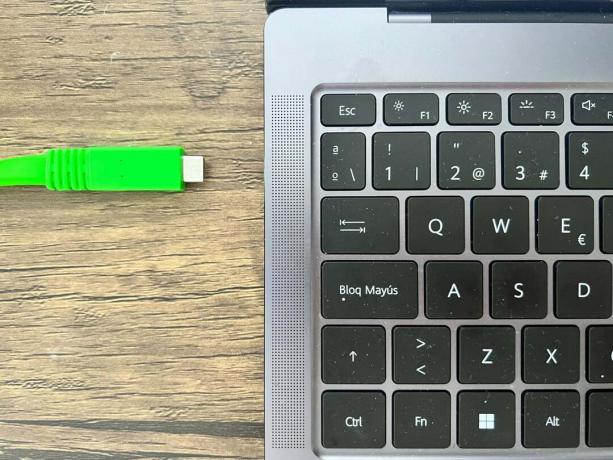
من المهم ملاحظة أنك قد لا تحتاج إلى كابل USB-C إلى USB-C لتوصيل جهازي الكمبيوتر المحمول معًا. تتمحور الخطوة الأولى والثانية حول استخدام كابلات USB-C، ومع ذلك، يمكنك أيضًا توصيل أجهزة الكمبيوتر المحمولة عبر البلوتوث من خلال الانتقال إلى الإعدادات. يمكنك أيضًا النقر فوق الزر Windows وP في نفس الوقت لتوسيع شاشتك، أو استخدام كابل HDMI بدلاً من ذلك. تتمتع بعض أجهزة الكمبيوتر المحمولة بطرق مختلفة للاتصال، لذا نوصي باختبار الطريقة الأفضل بالنسبة لك.
بمجرد توصيل جهازي الكمبيوتر المحمول، عبر USB-C أو غير ذلك، يمكنك المتابعة من الخطوة الثالثة وما بعدها. 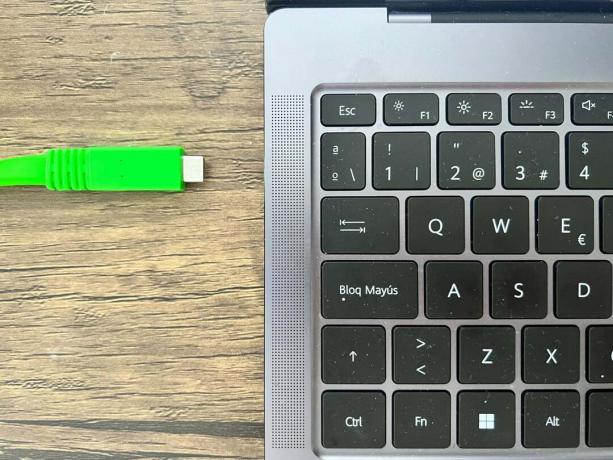
خطوة
2
قم بتوصيل USB-C بالكمبيوتر المحمول الثاني

بمجرد توصيل كابل USB-C بالكمبيوتر المحمول الأول، افعل الشيء نفسه مع الكمبيوتر المحمول الثاني. 
خطوة
3
اضغط على مفتاح Windows الموجود على الكمبيوتر المحمول الرئيسي

انقر فوق مفتاح Windows الموجود على لوحة مفاتيح الكمبيوتر المحمول الأساسي. 
خطوة
4
اكتب في العرض

اكتب كلمة العرض في شريط بحث Windows. 
خطوة
5
انقر فوق "تكرار أو تمديد إلى شاشة متصلة"

من بين جميع الخيارات المتاحة، انقر فوق الزر الذي يشير إلى تكرار أو تمديد إلى شاشة متصلة. إذا لم يظهر لك هذا الخيار، يمكنك الضغط على إعدادات العرض العامة وتجد هذا الخيار هناك.

خطوة
6
انقر فوق الزر "تكرار هذه العروض".

بمجرد دخولك إلى إعدادات العرض، يجب أن ترى مربعًا أزرقًا كبيرًا يوضح أن شاشات العرض الخاصة بك متصلة. إذا لم تظهر شاشتك أن شاشتك متصلة، فقد تحتاج إلى الرجوع إلى الخطوتين الأولى والثانية والتأكد من أن الاتصال يعمل مع أجهزة الكمبيوتر المحمولة الخاصة بك.
إذا كانت كذلك، فانقر على الزر الذي يشير إلى تكرار هذه العروض. هل هو صندوق رمادي ويقع في أقصى الجانب الأيمن أسفل الصندوق الأزرق الكبير. 
خطوة
7
انقر فوق توسيع شاشات العرض هذه

من بين الخيارات المعروضة من القائمة المنسدلة، انقر فوق الخيار الذي يشير إلى توسيع شاشات العرض هذه. 
خطوة
8
اضغط على الاحتفاظ بالتغييرات

بمجرد النقر فوق شاشتك قد تصبح سوداء لثانية واحدة. بمجرد عودته ستكون هناك رسالة منبثقة. انقر فوق الخيار الذي يقول الاحتفاظ بالتغييرات للحفاظ على الشاشات ممتدة. 
لماذا نثق بصحافتنا؟
تأسست شركة Trusted Reviews عام 2003، وهي تهدف إلى تقديم نصائح شاملة وغير متحيزة ومستقلة لقرائنا بشأن ما يجب شراؤه.
واليوم، لدينا ملايين المستخدمين شهريًا من جميع أنحاء العالم، ونقوم بتقييم أكثر من 1000 منتج سنويًا.
الاستقلال التحريري يعني القدرة على إصدار حكم غير متحيز حول منتج أو شركة، مع تجنب تضارب المصالح. ولضمان تحقيق ذلك، يتبع كل عضو في هيئة التحرير قواعد سلوك واضحة.
كما نتوقع من صحفيينا أن يتبعوا معايير أخلاقية واضحة في عملهم. يجب أن يسعى موظفونا إلى تحقيق الصدق والدقة في كل ما يفعلونه. نحن نتبع قواعد الممارسة الخاصة بمحرري IPSO لدعم هذه المعايير.

